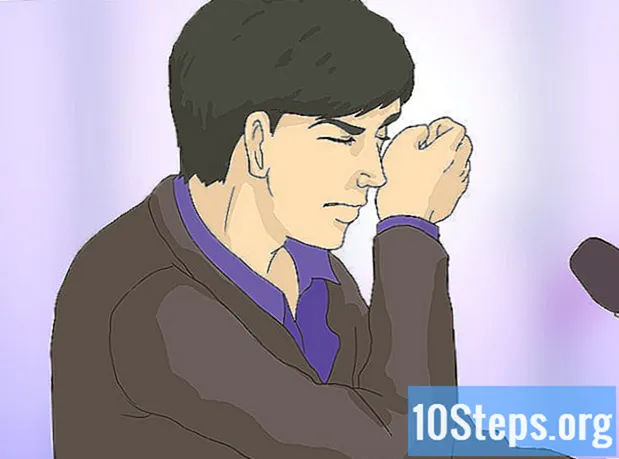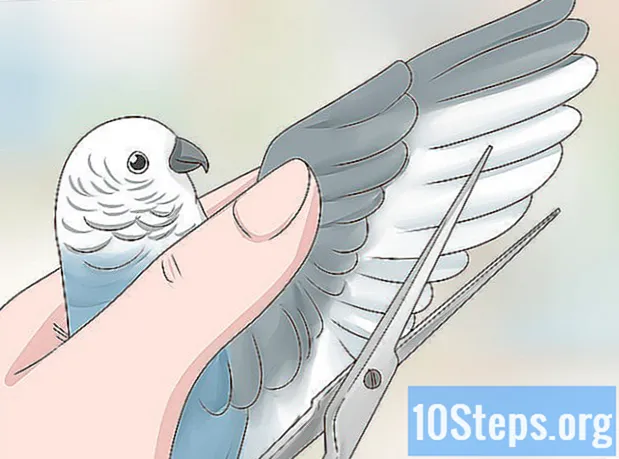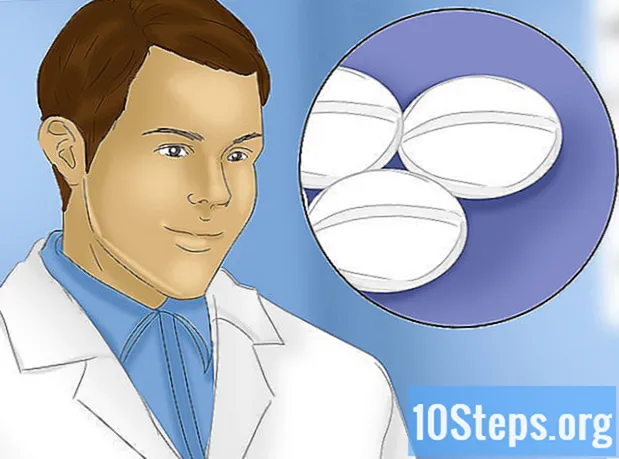உள்ளடக்கம்
பிற பிரிவுகள்வின்சிப் அல்லது இதேபோன்ற கட்டண நிரலைப் பயன்படுத்தாமல் ஒரு ஜிப் கோப்புறையின் உள்ளடக்கங்களை எவ்வாறு பிரித்தெடுப்பது என்பதை இந்த விக்கிஹவ் உங்களுக்குக் கற்பிக்கிறது. எந்தவொரு தளத்திலும் நீங்கள் ஒரு ZIP கோப்புறையைத் திறக்கும்போது, கோப்புகளைப் பயன்படுத்துவதற்கு கோப்புறையை பிரித்தெடுப்பது (அல்லது "அன்சிப் செய்வது") சில கூடுதல் படிகள் தேவை; அதிர்ஷ்டவசமாக, விண்டோஸ் மற்றும் மேக் கணினிகள் இரண்டும் கோப்புகளை பிரித்தெடுக்கக்கூடிய இலவச, உள்ளமைக்கப்பட்ட மென்பொருளைக் கொண்டுள்ளன, மேலும் ஐபோன் மற்றும் ஆண்ட்ராய்டு பயனர்கள் ஜிப் கோப்புறைகளை அவிழ்க்க இலவச, வின்சிப் அல்லாத பயன்பாடுகளை பதிவிறக்கம் செய்யலாம்.
படிகள்
4 இன் முறை 1: விண்டோஸில்
ஆப் ஸ்டோர்.
- தட்டவும் தேடல் திரையின் அடிப்பகுதியில்.
- திரையின் மேற்புறத்தில் உள்ள தேடல் பட்டியைத் தட்டவும்.
- தட்டச்சு செய்க izip, பின்னர் தட்டவும் தேடல்.
- தட்டவும் பெறு.
- கேட்கும் போது உங்கள் டச் ஐடியை (அல்லது ஆப்பிள் ஐடி கடவுச்சொல்) உள்ளிடவும்.

கோப்புகள் பயன்பாடு.- ZIP கோப்புக்குச் செல்லவும்.
- ZIP கோப்பை 1 விநாடிக்குத் தட்டிப் பிடித்து, பின்னர் விடுவிக்கவும்.
- தட்டவும் நகலெடுக்கவும் மெனுவில்.
- தட்டுவதன் மூலம் iZip கோப்புறையில் செல்லவும் உலாவுக, தட்டுவதன் எனது ஐபோனில், மற்றும் தட்டுதல் iZip விருப்பம்.
- கோப்புறையில் ஒரு வெற்று இடத்தைத் தட்டிப் பிடித்து, பின்னர் உங்கள் விரலை விடுவித்து தட்டவும் ஒட்டவும்.

கூகிள் பிளே ஸ்டோர்.- தேடல் பட்டியைத் தட்டவும்.
- தட்டச்சு செய்க es கோப்பு.
- தட்டவும் ES கோப்பு எக்ஸ்ப்ளோரர் கோப்பு மேலாளர் முடிவுகளின் கீழ்தோன்றும் பட்டியலில்.
- தட்டவும் நிறுவு, பின்னர் தட்டவும் ஏற்றுக்கொள் கேட்கப்பட்டால்.

ES கோப்பு எக்ஸ்ப்ளோரரைத் திறக்கவும். தட்டவும் திற Google Play Store இல் அல்லது உங்கள் Android ஆப் டிராயரில் ES கோப்பு எக்ஸ்ப்ளோரர் பயன்பாட்டு ஐகானைத் தட்டவும்.- நீங்கள் ஒரு சில அறிமுகத் திரைகள் வழியாக ஸ்வைப் செய்து தட்ட வேண்டும் இப்போதே துவக்கு இது உங்கள் முதல் முறையாக ES கோப்பு எக்ஸ்ப்ளோரரைத் திறந்தால்.
"பதிவிறக்கு" கோப்புறையைத் திறக்கவும். உங்கள் Android இன் இயல்புநிலை சேமிப்பிட இருப்பிடத்தைத் தட்டவும் (எ.கா., உள் சேமிப்பு), பின்னர் தட்டவும் பதிவிறக்க Tamil கோப்புறை. இது உங்கள் ZIP கோப்பு பெரும்பாலும் சேமிக்கப்பட்ட கோப்புறையைத் திறக்கும்.
- உங்கள் ZIP கோப்பு வேறொரு இடத்தில் சேமிக்கப்பட்டிருந்தால், அதற்கு பதிலாக ZIP கோப்பு சேமிக்கப்பட்ட கோப்புறையைத் தட்டவும்.
ZIP கோப்பைத் தேர்ந்தெடுக்கவும். ZIP கோப்பின் ஐகானின் கீழ்-வலது மூலையில் ஒரு செக்மார்க் தோன்றும் வரை ZIP கோப்பை நீண்ட நேரம் அழுத்தவும்.
தட்டவும் மேலும். இது திரையின் கீழ்-வலது மூலையில் உள்ளது. பாப்-அப் மெனு தோன்றும்.
தட்டவும் பிரித்தெடுக்க. இந்த விருப்பம் பாப்-அப் மெனுவில் உள்ளது. அவ்வாறு செய்வது பாப்-அப் சாளரத்தைத் திறக்கும்.
தட்டவும் சரி கேட்கும் போது. இது சாளரத்தின் கீழ்-வலது மூலையில் உள்ளது. இது ZIP கோப்பை தற்போதைய கோப்புறையில் பிரித்தெடுக்க வழிவகுக்கும்.
பிரித்தெடுக்கப்பட்ட கோப்புறையைத் திறக்கவும். ZIP கோப்பின் அதே பெயருடன் புதிய கோப்புறையைத் தட்டவும். அவ்வாறு செய்வது புதிய கோப்புறையைத் திறந்து அதன் உள்ளடக்கங்களைக் காண உங்களை அனுமதிக்கிறது.
சமூக கேள்விகள் மற்றும் பதில்கள்
A.Zip கோப்பு என்றால் என்ன?

கம்ப்யூட்டர் & டெக் ஸ்பெஷலிஸ்ட் லூய்கி ஓப்பிடோ கலிபோர்னியாவின் சாண்டா குரூஸில் ப்ளெஷர் பாயிண்ட் கம்ப்யூட்டர்களின் உரிமையாளர் மற்றும் ஆபரேட்டர் ஆவார். பொது கணினி பழுது, தரவு மீட்பு, வைரஸ் அகற்றுதல் மற்றும் மேம்படுத்தல் ஆகியவற்றில் லூய்கிக்கு 25 ஆண்டுகளுக்கும் மேலான அனுபவம் உள்ளது.

நான் வலது கிளிக் செய்யும் போது "அனைத்தையும் பிரித்தெடு" விருப்பம் இல்லாததால் நான் என்ன செய்வது? சர்வீஸ் பேக் 1 உடன் விண்டோஸ் 7 உள்ளது.
எனது ஜிப் செய்யப்பட்ட கோப்பு ஒரு கோப்புறையில் இருக்கும்போது என்னால் பிரித்தெடுக்க முடியவில்லை என்பதைக் கண்டேன். நான் ஜிப் செய்யப்பட்ட கோப்பை எனது டெஸ்க்டாப்பிற்கு நகர்த்தி, ஐகானைக் கிளிக் செய்து என் வலது சுட்டி பொத்தானைக் கொண்டு வைத்தேன், வெளியிடுவதற்கு முன்பு அதை சிறிது மேலே நகர்த்தினேன். அது எனக்கு பிரித்தெடுக்கும் விருப்பத்தை அளித்தது.
எனது சாம்சங் கேலக்ஸி 111 தொலைபேசியில் ஜிப் கோப்பை எவ்வாறு திறப்பது?
உங்கள் Android தொலைபேசியில் ஒரு ஜிப் கோப்பைத் திறக்க, அவ்வாறு செய்யக்கூடிய கோப்பு எக்ஸ்ப்ளோரரை நீங்கள் பதிவிறக்க வேண்டும், அதாவது ES கோப்பு எக்ஸ்ப்ளோரர். ஜிப் கோப்பில் செல்லவும் மற்றும் அதைத் தேர்ந்தெடுக்க அதை அழுத்திப் பிடிக்கவும். பின்னர் மேல் வலது மூலையில் உள்ள 3 புள்ளிகளை அழுத்தவும் (அல்லது எங்காவது அருகில்) பிரித்தெடுக்கவும் என்பதைத் தேர்ந்தெடுக்கவும் ... ஒரு பாதையைத் தேர்ந்தெடுத்து அதற்குச் செல்லவும். பிரித்தெடுக்கப்பட்ட கோப்புறையை அங்கே காணலாம்.
கடவுச்சொல்லை ஏன் கேட்கிறது?
பெரும்பாலான சுருக்க கருவிகள் கடவுச்சொல் செயல்பாட்டை வழங்குகின்றன. கடவுச்சொல்லுடன் அதைப் பாதுகாக்க காப்பகத்தை உருவாக்கியவர் தேர்வுசெய்தால், காப்பகத்தை அது இல்லாமல் பயன்படுத்த முடியாது. நீங்கள் கடவுச்சொல்லை படைப்பாளரிடம் கேட்க வேண்டும்.
ஜிப் செய்யப்பட்ட கோப்புறையின் பெயர் எனக்குத் தெரியாவிட்டால் என்ன செய்வது?
உங்கள் பதிவிறக்கங்கள் கோப்புறையைத் திறந்து சமீபத்தில் பதிவிறக்கம் செய்யப்பட்ட ஜிப் செய்யப்பட்ட கோப்புறையைக் காணலாம். சரியான பெயரை அறியாமல் கூட கோப்புறையை அடையாளம் காண இது உதவும்.
கடவுச்சொல்லைக் கொண்ட ஜிப் கோப்பை எவ்வாறு திறப்பது?
உங்களுக்கு 7-ஜிப் போன்ற சுருக்க மென்பொருள் தேவை. ஜிப் கோப்பை 7-ஜிப் அல்லது நீங்கள் விரும்பிய சுருக்க மென்பொருளுடன் திறந்து, சரியான கடவுச்சொல்லை உள்ளிடவும்.
எனது ஐபாடில் a.Zip காப்பகத்தை எவ்வாறு திறப்பது?
ஜிப் கோப்பிற்கு அடுத்துள்ள அம்புக்குறியைத் தட்டி அதை இணைப்பாக அனுப்பலாம், இணைப்பை நகலெடுக்கலாம் (பின்னர் அதை ஒரு செய்தியில் ஒட்டலாம்), அதை மற்றொரு iOS சாதனம் அல்லது மேக்கில் ஏர் டிராப் செய்யலாம் அல்லது நீங்கள் உண்மையில் பிரித்தெடுக்கலாம் (அன்சிப் செய்யலாம்) கோப்பின் உள்ளடக்கங்கள். நீங்கள் ஒரு கோப்பை அவிழ்த்துவிட்டால், அதை பெற்றோர் கோப்புறையில் அன்சிப் செய்யலாம் அல்லது புதிய கோப்புறையை உருவாக்கலாம்.
எனது "அனைத்தையும் பிரித்தெடு" பொத்தானை ஏன் சாம்பல் நிறமாக்குகிறது?
இலவச சோதனையைப் பயன்படுத்திய பிறகு, இது இயல்புநிலை நிரலாக அமைக்கப்படும். கோப்புறையில் வலது கிளிக் செய்து பின்னர் விண்டோஸ் எக்ஸ்ப்ளோரருடன் ‘திறக்க’ முயற்சிக்கவும்.
அன்சிப் செய்யப்பட்ட கோப்புறை ஏன் காலியாக உள்ளது?
ஒன்று அதில் முதலில் எதுவும் இல்லை, அல்லது பதிவிறக்கத்தின் போது அது சிதைந்தது. அதை மீண்டும் பதிவிறக்க முயற்சிக்கவும். அது தோல்வியுற்றால், நீங்கள் அதைப் பெற்ற மூலத்தைத் தொடர்பு கொள்ள விரும்பலாம்.
ஜிப் கோப்பைத் திறக்கும்போது பிழையை கோப்பாக காப்பகமாக திறக்க முடியாது எனில் நான் என்ன செய்வது? பதில்
நான் ஒரு ஜிப் கோப்பைப் பிரித்தெடுக்க முயற்சித்தாலும் நான் என்ன செய்வது? பதில்
உதவிக்குறிப்புகள்
- .Zip கோப்புறைகளைத் திறக்க எளிதானது, .rar or.7z கோப்புறைகளுக்கு 7-ஜிப் போன்ற நிரலின் பயன்பாடு தேவைப்படுகிறது.
எச்சரிக்கைகள்
- ஐபோன்கள் மற்றும் ஆண்ட்ராய்டுகளில் கோப்புறைகளை unzip.zip செய்யும்போது, நீங்கள் வழக்கமாக உள்ளே காணும் பல நிரல்கள் மற்றும் கோப்புகள். ஜிப் கோப்புறைகளை மொபைல் தளங்களில் பயன்படுத்த முடியாது.